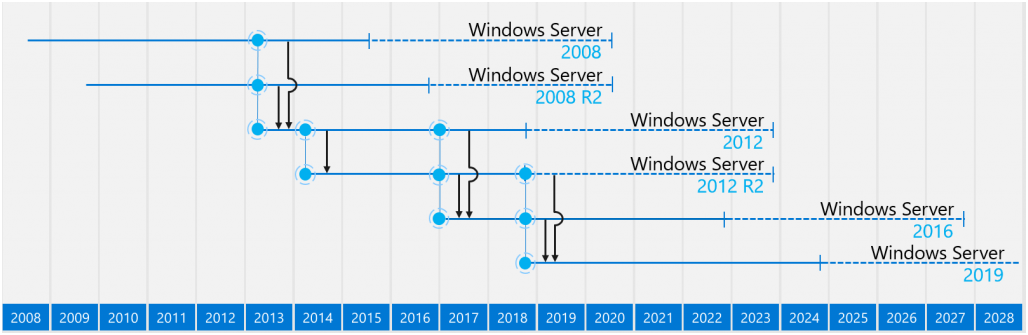
Olá Habr! 14/01/2020 está chegando e essa data marca o fim do suporte estendido ao Windows Server 2008 R2 e, se você ainda estiver usando o Windows Server 2008 R2, considere migrar para uma plataforma mais atual.
Sob o corte, há uma pequena comparação dos recursos consumidos das plataformas antiga e nova do Windows Server - o papel do RDSH. Antes de tudo, estava interessado na oportunidade de continuar usando os servidores HP G6 / G7 já disponíveis executando o VMware Vsphere 5.5.
Informações sobre o ciclo de vida do Windows Server estão disponíveis neste link do
ciclo de vida do produto de pesquisa .
Vou ter dois bancos de teste:
- HP DL120 G7, 1 * CPU Intel Xeon E3-1240
- HP ML350 G6, CPU 2 * Intel Xeon E5620
Os servidores serão executados no VMware ESXi 5.5, a imagem do VMware-ESXi-5.5.0-Update1-1746018-HP-5.75.4-Dec2014. Também tentei usar a imagem VMware-ESXi-5.5.0-Update3-3116895-HP-550.9.4.26-Nov2015, mas isso não afeta os resultados.
Mas a imagem do VMware-ESXi-5.5.0-Update2-2403361-HP-550.9.2.40.2-Sep2015 fornece resultados distorcidos, por algum motivo as estatísticas que o servidor mostra são duas vezes diferentes das reais. Com esta imagem, o máximo que o servidor mostra é de 50% da carga do processador, aparentemente algum tipo de bug. No começo, fiquei encantado quando obtive os primeiros resultados, mas depois percebi que algo estava errado ...
Também deve ser mencionado que o suporte ao VMware Vsphere 5.5 também não é eterno, e a plataforma não é mais relevante e você deve pensar em atualizar. Informações sobre o VMware Lifecycle estão disponíveis nesta
matriz de produtos do VMware Lifecycle .
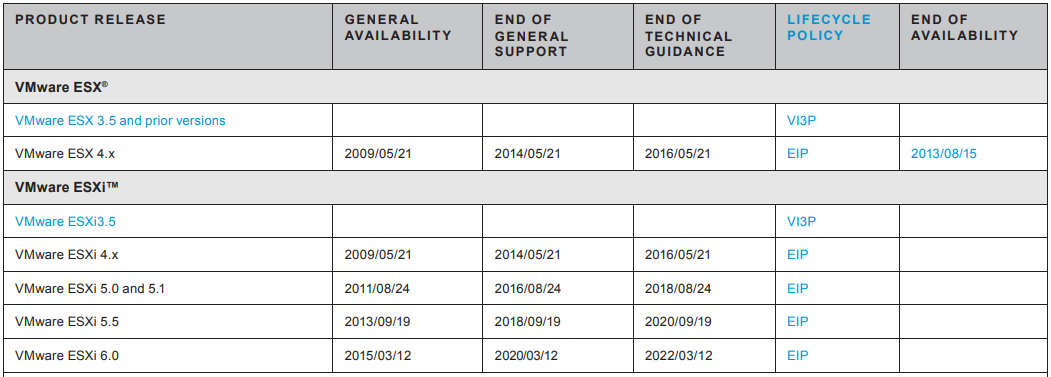
E não se esqueça do
Guia de compatibilidade da
VMware . Se falamos sobre o servidor HP DL120 G7, esse servidor nunca esteve presente nas matrizes de compatibilidade, mas o ESXi 5.5 U3 está oficialmente autorizado a ser instalado no servidor HP ML350 G6.
SO convidado
Informações sobre a compatibilidade do ESXi com sistemas operacionais convidados também estão disponíveis no
Guia de compatibilidade do
VMware .
O ESXi 5.5 U3 permite instalar o Windows Server 2016 como um sistema operacional convidado, e até a versão 5.5 será suficiente para isso. Mas para instalar o Windows Server 2019, você precisará do ESXi versão 6+, mas isso não me impede de testar meu plano.
Eu terei as seguintes VMs de teste: WS2008R2SP1, WS2012R2, WS2016 e WS2019.
Os agentes do VMware Tools 5.5.0-10.2.5.8068406 são instalados em todas as VMs. Todas as atualizações da Microsoft para maio de 2019 e até algumas para junho de 2019 foram instaladas, após o que o serviço de atualização foi desativado.
Para meus testes, realizei o ajuste mínimo, quero que tudo funcione com os parâmetros mais padrão. Para isso, usarei políticas de grupo locais; um pouco mais sobre isso, escreverei no final.
- desativada "composição da área de trabalho"
- redirecionamento permitido de áudio e vídeo
- RemoteFX ativado para clientes WS2008R2SP1 e WS2008R2SP1
- suavização de fonte desativada
- limitou a profundidade de bits da paleta de cores a 32
- limitou o número de monitores a um valor de 1
Para que o codec RemoteFX comece a trabalhar no WS2008R2SP1, a função RDSH deve estar instalada; nas versões mais recentes, isso pode ser omitido. Talvez o RemoteFX seja usado no WS2008R2SP1 sem instalar o RDSH, mas não há eventos nos logs sobre a ativação desse codec.
Teste 1
Como teste, usarei um vídeo no YouTube com uma resolução de 720p,
O que há de novo nos Serviços de Área de Trabalho Remota no Windows Server 2019 - BRK2242 .
Em cada um dos servidores, vou abrir uma sessão de RDP e um vídeo de teste no Chrome (versão 75.0.3770.80 (64 bits)).
Nesse teste, o thin client HP t510 executando o sistema operacional HP ThinOS 4.4 e o pacote Freerdp-1.1hp10d-all-4.4-x86-SQ serão usados como cliente. Esta unidade está conectada a um monitor com resolução Full HD e o perfil do thin client foi redefinido para o padrão de fábrica.
Eu tiro os gráficos do host, todos os primeiros testes serão realizados no servidor HP DL120G7.
Comentários sobre os resultados do primeiro teste:Nesse teste, o ws2008 consome três vezes menos recursos do processador, mas ao mesmo tempo três vezes mais tráfego do que outros participantes no teste.
Com o tráfego atual, 66 sessões podem ser colocadas em um gigabit, mas a mudança para uma nova versão do servidor provavelmente reduzirá em três vezes o número de usuários que podem trabalhar com esse consumo de processador.
Visualmente, a imagem nesta apresentação é aceitável em todas as versões do Windows Server. Obviamente, se você executar algo mais dinâmico, as versões mais recentes dos servidores mostrarão uma imagem muito melhor. Suponho que isso se deva ao número de quadros, mais quadros = reprodução suave = mais carga da CPU.
Teste 2
O script para o segundo teste permanece inalterado, com exceção do uso do Firefox (versão 67.0.2 (64 bits))
Comentários sobre os resultados do segundo teste:O Firefox emparelhado com o ws2019 mostra um bom resultado, consome um pouco mais de processador e notavelmente menos tráfego que o ws2008.
Teste 3
O Chrome será usado neste teste, mas o cliente já será um laptop com Windows 10 1903, o laptop está conectado a um monitor com resolução FullHD.
Comentários sobre os resultados do terceiro teste:Nos casos com o ws2008, menos tráfego é consumido, outras alterações não são significativas ...
Também notei que o Chrome, quando exibido no fundo do vídeo, o progresso da barra consome 1000 MHz a mais, mas no Firefox não percebi esse efeito, e desenhar o progresso da barra não afeta a quantidade de recursos consumidos.
Teste 4
Um laptop com Windows 10 emparelhado com o Firefox
Comentários sobre os resultados do quarto teste:Nesta combinação servidor-cliente-navegador, o ws2019 + Firefox consome menos recursos do que com o Chrome, mas começou a consumir significativamente mais processador quando comparado com os resultados do Teste 2.
Nos casos com o ws2012 e o ws2016, os resultados de todos os testes realizados são muito mais uniformes, não havendo variação como o ws2019.
Teste 5
Este teste consiste em iniciar o número máximo de sessões de RDP e iniciar uma apresentação em cada sessão. O
Remote Desktop Connection Manager me ajudará com isso, o RDCM será lançado em um laptop com Windows 10.
A resolução da sessão teve que ser reduzida para 1440 * 900. Vou apenas dar uma tabela de resumo como resultado:
Comentários sobre os resultados do quinto teste:Inesperadamente, o servidor de 2019 mostrou piores resultados que o ws2012 e o ws2016. O Server 2008 conseguiu abrir 8 sessões, enquanto os servidores 2012/2016 podem abrir 4 sessões, e o 5º aumenta a carga para 100%. O Server 2019 foi capaz de trabalhar com no máximo 4 sessões.
O Firefox não é um navegador prioritário para mim e, portanto, eu o executei apenas no ws2019 para verificar os números recebidos.
Teste 6
Neste teste, o servidor HP ML350G6 com dois processadores E5620 entra em jogo, testarei apenas os servidores de 2008 e 2019. O teste é o mesmo, iniciando o número máximo de sessões, apenas o Chrome será usado.
Comentários sobre os resultados do sexto teste:Para executar 10 sessões no servidor 2008, eram necessários 60% dos recursos do processador e, para iniciar apenas 5 sessões no servidor 2019, são necessários mais de 90%.
A parte final - Tuning
Voltei todas as VMs de teste ao servidor HP DL120G7 e usei um laptop com Windows 10 e sua tela nativa com uma resolução de 1366 * 768 como cliente.
Infelizmente, eu não consideraria bem-sucedidas as tentativas de reduzir o consumo do processador, mas é impossível dizer que também não há resultados. Aqui está uma lista de todas as configurações de diretiva de grupo local disponíveis que você pode usar para ajustar:
No Windows Server 2008R2, as opções “Otimizar a experiência visual ao usar o RemoteFX” permitem controlar a qualidade da imagem e o número de quadros, o que resulta em um resultado perceptível. Reduzir o número de quadros reduz a carga no processador e na rede. Para o Windows Server 2019, essas opções não funcionam.
A qualidade da imagem no Windows Server 2019 pode ser controlada pelo parâmetro "Configurar qualidade da imagem para gráficos adaptativos do RemoteFX", mas não há nada para alterar o número de quadros ou esse parâmetro não foi encontrado.
Tentei várias combinações de parâmetros, mas só consegui alterações visíveis nos resultados em alguns casos. E o mais interessante é que você pode notar mudanças no tráfego, mas, ao mesmo tempo, a carga no processador muda pouco.
- A priorização do H.264 / AVC 444 aumentou a carga no processador, mas, ao mesmo tempo, o tráfego caiu visivelmente de 2 para 1 megabit.
Essa configuração de política prioriza o modo de gráfico H.264 / AVC 444 para cenários de vGPU que não sejam do RemoteFX. Quando você usa essa configuração no servidor RDP, o servidor usa o H.264 / AVC 444 como codec em uma conexão RDP 10 em que o cliente e o servidor podem usar o H.264 / AVC 444.
- Desativar a compactação RDP não reduziu a carga no processador, mas, ao mesmo tempo, o tráfego aumentou de 2 para 7 megabits.
- A ativação do parâmetro Losles para a qualidade da imagem leva ao consumo inadequado de tráfego, sem alterar a carga no processador. Para quais cenários, essa opção foi adicionada a mim não é totalmente clara.
Se você habilitar essa configuração de política e definir a qualidade como Sem perdas, o RemoteFX Adaptive Graphics usará a codificação sem perdas. Nesse modo, a integridade da cor dos dados gráficos não é afetada. No entanto, essa configuração resulta em um aumento significativo no consumo de largura de banda da rede. Recomendamos que você defina isso apenas para casos muito específicos.

Sumário
Se antes, para a operação de 10 usuários ativos, 8 servidores nucleares eram suficientes e ainda havia espaço livre, agora esse servidor é suficiente apenas para 5 usuários.
Acho que é hora de se preparar para substituir os servidores de geração HP G6 e G7. É uma pena participar de servidores com> 100 GB de RAM instalada, presumi que eles servirão ainda mais.
Não excluo que os processadores antigos não possuem instruções de hardware, por isso pretendo adquirir um servidor moderno para testes em um futuro próximo. Mas, honestamente, minha previsão é pessimista, acho que será possível obter o resultado desejado apenas com força bruta, um aumento no número de núcleos de processador e isso implicará em um aumento no número de licenças e custos necessários.
O fim